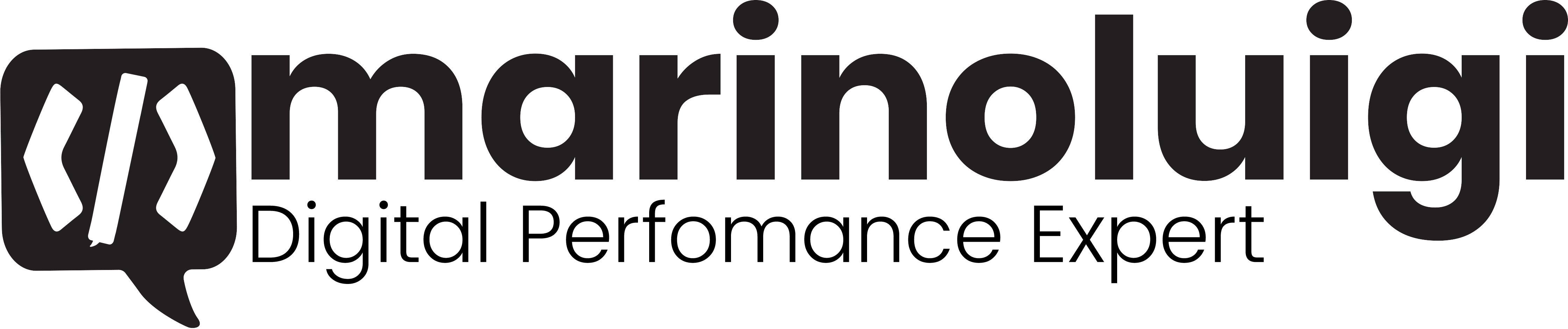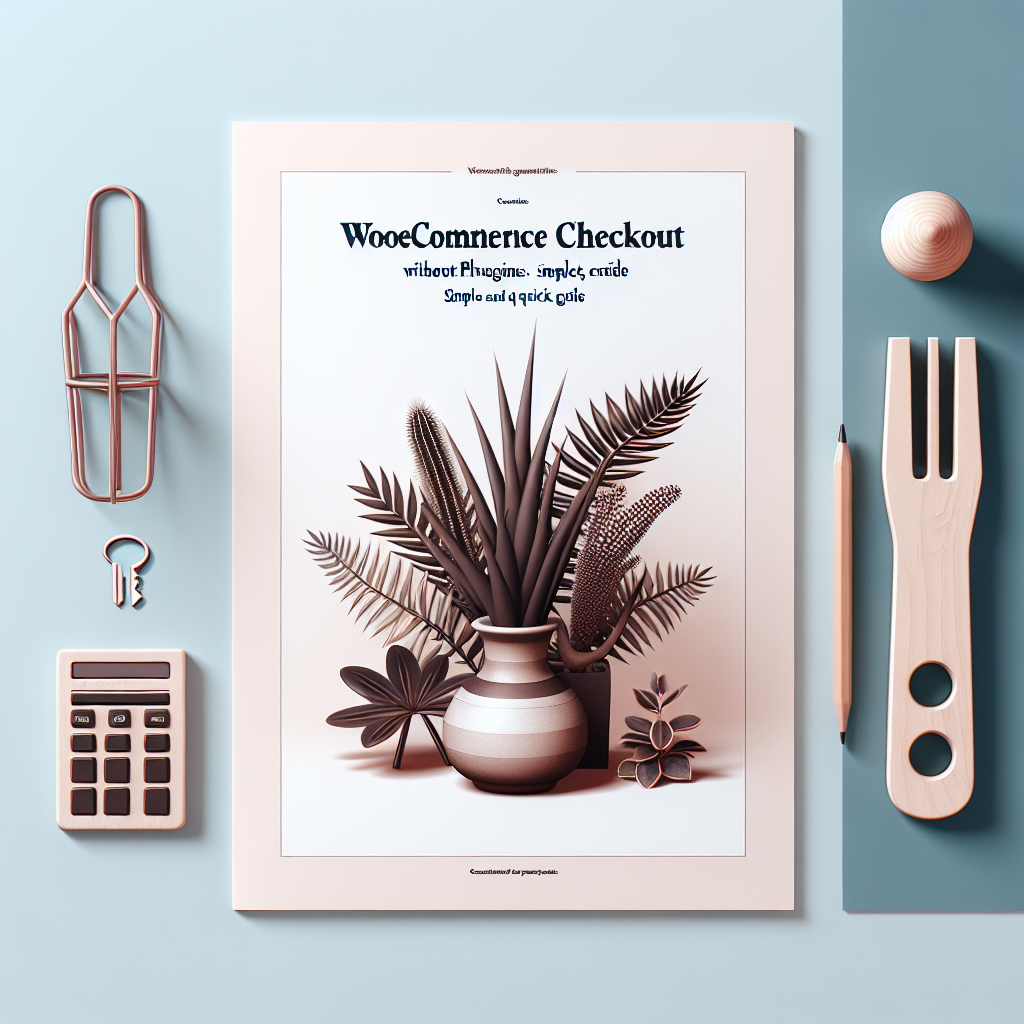Personalizza il checkout WooCommerce senza plugin: guida semplice
Personalizza il checkout WooCommerce senza plugin è la soluzione ideale per chi vuole ottimizzare il processo di vendita online senza appesantire il sito con ulteriori estensioni. Molti proprietari di e-commerce si trovano a combattere con pagine di checkout poco intuitive o non coerenti con il proprio brand. In questa guida scoprirai come modificare facilmente il checkout WooCommerce tramite codice, migliorando l’esperienza utente e aumentando le conversioni, anche senza competenze avanzate di programmazione.
Perché personalizzare il checkout WooCommerce senza plugin
Un checkout ottimizzato permette di ridurre l’abbandono del carrello e rendere il funnel d’acquisto più fluido. Utilizzare plugin aggiuntivi può risultare invasivo, rallentare il sito e generare conflitti. Modificare il checkout WooCommerce senza plugin offre specifici vantaggi:
- Performance superiore grazie alla riduzione dei plugin installati.
- Maggiore controllo su cosa modificare e personalizzare.
- Meno rischi di incompatibilità tra plugin e tema.
- Rispetto delle best practice SEO mantenendo un codice pulito.
Preparazione: dove e come aggiungere codice personalizzato
Per personalizzare il checkout WooCommerce senza plugin in modo sicuro, il modo più semplice è agire tramite il file functions.php del tema child. In alternativa, puoi utilizzare un custom plugin se hai competenze avanzate. Ecco i passaggi chiave:
- Effettua un backup prima di ogni modifica.
- Accedi al tuo sito via FTP o File Manager.
- Apri il file functions.php del tuo tema child.
- Inserisci il codice personalizzato nella sezione desiderata.
- Salva e testa le modifiche su una versione di staging prima della pubblicazione.
Le personalizzazioni più richieste e come implementarle
Gli utenti cercano spesso come:
- Nascondere o riordinare i campi del checkout
- Aggiungere campi personalizzati
- Rimuovere note ordine o campi inutili
- Modificare le etichette dei campi
- Nascondere campi in base al metodo di spedizione o pagamento
Ecco alcuni esempi pratici step-by-step utilizzando filtri e hook WooCommerce:
-
Rimuovere il campo “Company”:
add_filter( 'woocommerce_checkout_fields' , 'remove_checkout_fields' ); function remove_checkout_fields( $fields ) { unset($fields['billing']['billing_company']); return $fields; } -
Aggiungere un campo “Codice Fiscale”:
add_filter('woocommerce_checkout_fields', 'add_codice_fiscale_field'); function add_codice_fiscale_field($fields) { $fields['billing']['billing_codice_fiscale'] = array( 'label' => 'Codice Fiscale', 'required' => true, 'class' => array('form-row-wide'), 'priority' => 25, ); return $fields; } - Riordinare i campi del checkout: Imposta l’ordine di visualizzazione modificando il valore ‘priority’ per ciascun campo.
Rispondere alle domande più cercate sull’argomento
- Come aggiungere un campo personalizzato al checkout WooCommerce senza plugin?
Utilizza il filtro woocommerce_checkout_fields per aggiungere nuovi campi e specifica proprietà come label, required e class. - Come modificare l’etichetta di un campo checkout?
Basta sovrascrivere il valore label relativo al campo desiderato nel filtro woocommerce_checkout_fields. - È sicuro modificare il file functions.php?
Sì, se operi su un tema child e fai backup regolari. Testa sempre le modifiche in staging prima della messa online.
Consigli pratici e best practice per una personalizzazione efficace
Per un checkout WooCommerce professionale senza plugin, considera questi suggerimenti:
- Definisci solo i campi strettamente necessari.
- Usa descrizioni chiare per ogni campo per guidare l’utente.
- Verifica il funzionamento su dispositivi mobili e browser diversi.
- Mantieni la semplicità: meno campi, meno frizione.
- Evita modifiche eccessive che possano confondere l’utente.
Infine, ricorda che ogni personalizzazione deve essere pensata per ottimizzare la user experience e non per complicarla.
Conclusione
Modificare e personalizzare il checkout WooCommerce senza plugin è una scelta vincente se vuoi un sito veloce, sicuro e su misura per le tue esigenze. Seguendo questa guida puoi rendere il processo d’acquisto più efficace e migliorare il tasso di conversione. Vuoi una personalizzazione professionale e su misura? Contattami subito per migliorare insieme il tuo e-commerce e battere la concorrenza!
FAQ: domande frequenti su come personalizzare il checkout WooCommerce senza plugin
- Come posso personalizzare il checkout WooCommerce senza plugin?
Puoi personalizzare il checkout WooCommerce senza plugin tramite funzioni personalizzate nel file functions.php del tema child. - È necessario essere programmatori per modificare il checkout WooCommerce senza plugin?
Non è necessario essere programmatori esperti; seguendo guide specifiche puoi applicare modifiche semplici in autonomia. - Come si aggiunge un campo personalizzato nel checkout WooCommerce senza plugin?
Utilizzando il filtro woocommerce_checkout_fields e aggiungendo l’array del nuovo campo desiderato. - Posso rimuovere campi inutili dal checkout WooCommerce senza plugin?
Sì, puoi togliere qualsiasi campo usando la funzione unset nel filtro appropriato. - Personalizzare il checkout WooCommerce senza plugin rallenta il sito?
No, al contrario riduce il rischio di rallentamenti rispetto all’uso di plugin aggiuntivi. - Dove inserire il codice per personalizzare il checkout WooCommerce senza plugin?
Il codice va inserito nel file functions.php del tuo tema child o in un plugin personalizzato. - Posso modificare solo alcuni campi del checkout WooCommerce senza plugin?
Sì, puoi scegliere di modificare, aggiungere o nascondere singoli campi senza alterare l’intero modulo. - Come testare le modifiche al checkout WooCommerce senza plugin?
Effettua test in ambiente staging prima della messa online definitiva per evitare interruzioni. - Personalizzare il checkout WooCommerce senza plugin è compatibile con tutti i temi?
Sì, ma è consigliabile avere un tema child e verificare la compatibilità dopo ogni upgrade. - Se sbaglio qualcosa durante la personalizzazione del checkout WooCommerce senza plugin?
Puoi sempre ripristinare il backup o rimuovere le modifiche dal file functions.php per tornare alla situazione precedente.